Så här byter du region på din Nintendo Switch (och spelar spel från andra länder)

Med Switch har Nintendo lämnat en lång arv av regionlåsande konsoler. Nu, om du köper en konsol i USA kan du köpa patroner från Japan, eller bläddra i andra regionens eShops för nya spel eller billigare priser. Så här byter du region på din Switch.
Medan omkopplaren inte är regionlåsad finns det fortfarande vissa skillnader som kan göra att regionerna ändras snabbare. Ett spel kan släppas i Japan innan det släpps i USA, eller du kan hitta ett spel till ett billigare pris i en annan regions e-butik. Vissa spel kan aldrig se en release i din region. Om du är med i utländska spel eller bara vill shoppa, kan det vara värt att ändra din region. Om du köper patroner från en annan region måste du ändra din konsols region för att spela dem också.
Om du vill ändra region på konsolen väljer du Inställningar från huvudmenyn.
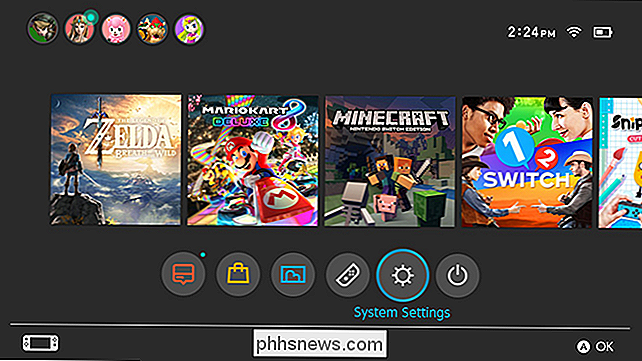
Bläddra ner till botten och välj System.
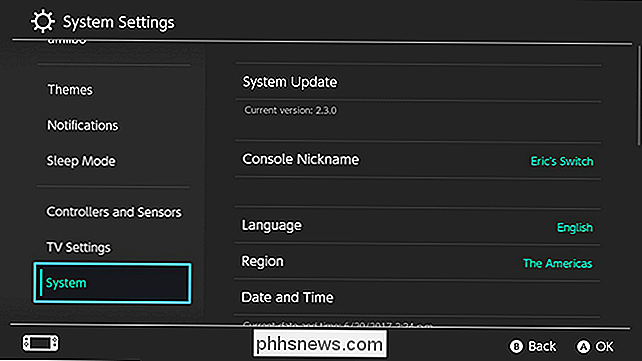
Välj region i menyn System.
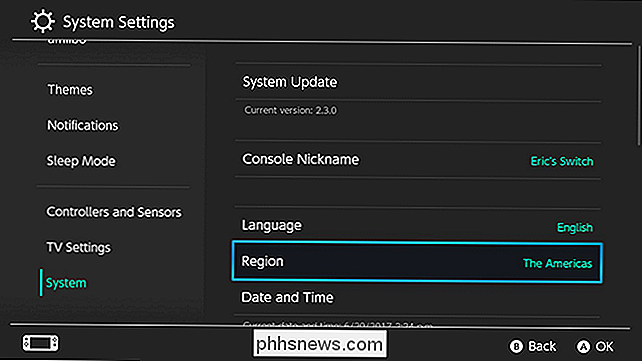
Välj region du vill växla till från popup-knappen som visas.
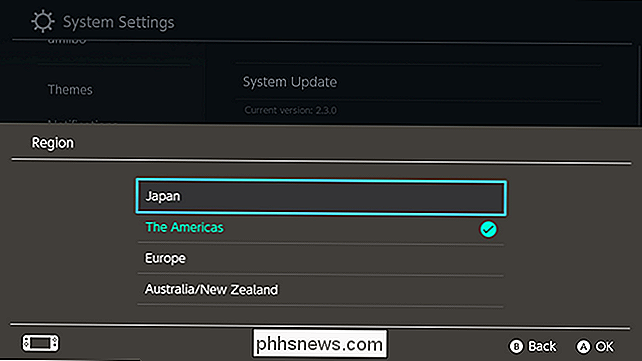
Nästa måste du acceptera ett nytt EULA för att byta regioner. Klicka på Nästa.
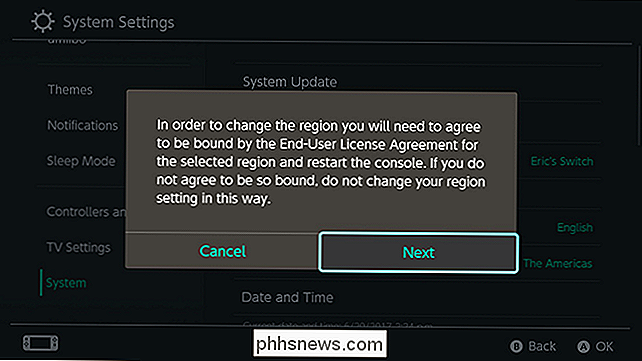
På nästa skärm klickar du på kryssrutan Acceptera. Välj sedan Starta om. Konsolen startas om med den region du har valt.
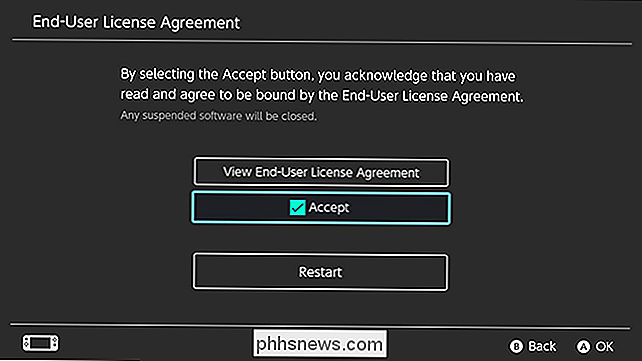
RELATED: Nintendo Konto vs Användar ID vs Nätverks-ID: Alla Nintendos förvirrande konton, förklarade
När du har startat om konsolen kan du använda några patroner från regionen du valde. Om du till exempel köpte en kopia av Breath of the Wild i Japan kan du spela den i konsolen när du byter region till Japan. Om du vill handla från en annan regions eShop kan du skapa ett andra konto och användarprofil och ange platsen för det kontot för att matcha regionen. Switchen frågar dig vilken användare du spelar som varje gång du öppnar ett spel eller eShop, så du kan alltid välja den användare som matchar regionen du köpte ett spel för varje gång.

Hur man helt och hållet tar bort en bok från ditt Kindle-bibliotek
Du har nog lyckligtvis läst e-böcker på din Kindle (eller Kindle-appen) i många år och på ett gott digitalt bibliotek fyllt med intressant titlar. Men om det av någon anledning behöver någon annan att se ditt bibliotek ... och det finns några saker inom det du hellre inte gjorde? Säg, kanske, en av de ångande romanskerna som utgör en enorm 34% av fiction-försäljningen i USA?

IPhone X kan vara Samsungs mest lönsamma telefon: Hur Tech-företag är beroende av varandra
Techföretag hatar varandra, eller hur? Att läsa den populära tekniska pressen gör att du tror det, men köper inte in det. Så mycket som Samsung vill sälja fler telefoner, tjänar de också pengar när Apple säljer fler iPhones. Google betalas när Apple säljer fler iCloud-prenumerationer, och även Amazon står för att få ekonomiskt om Netflix fortsätter att växa.



